De T-wise verzendingsgegevens bij het invoeren en leveren van verkooporders
Introductie
Afhankelijk van de T-wise instellingen wordt er automatisch een verzending aangemaakt bij het sluiten van de verkooporder of bij het verwerken van de levering. Aan een verkooporder kunt u verschillende verzendingen koppelen. Per verzending wordt een status bijgehouden.
Bij het invoeren van een verkooporder [Order, Invoer, Verkooporders] knop 'Nieuw' en bij het leveren van een verkooporder [Order, Invoer, Leveringen] knop 'Leveringen', kunt u middels de knop 'Details T-wise' de detailgegevens van de verzending voor die verkooporder opgeven.
Een verzending kan een of meerdere regels hebben die de verpakkingseenheden (bijvoorbeeld dozen en pallets) bevat. De verzending wordt naar Transwise verzonden bij het selecteren van een vervoerder (knop 'Carrier Select') of bij middels de knop 'Verzenden'.
De status van de verzending kunt u volgen via de Transwise website en in Exact Globe Next.
Uitleg van de velden
Wanneer er meerdere verzendingen aanwezig zijn voor een verkooporder dan verschijnt eerst het volgende scherm getoond. Dit scherm verschijnt tevens bij het sluiten van het scherm met de detailgegevens van de verzending.
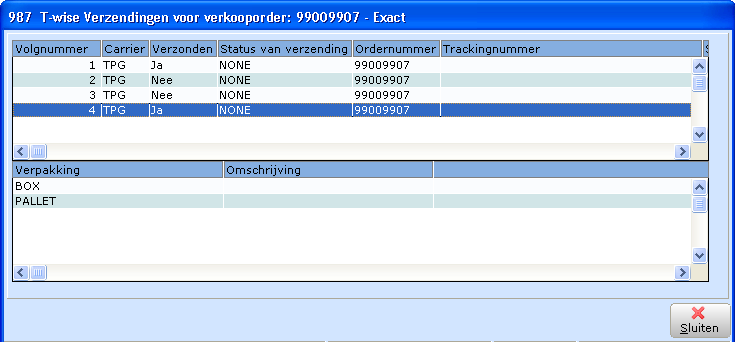
Hier kunt u dubbelklikken om de betreffende verzending te openen.
Wanneer u in bovenstaand scherm dubbelklikt op een verzending, of er slechts één verzending voor de order aanwezig is wordt het volgende scherm geopend:
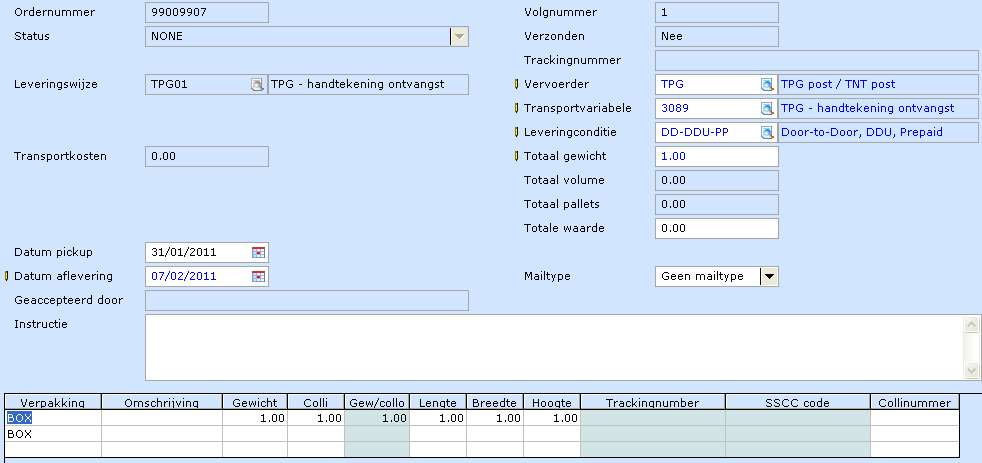
Ordernummer
Hier wordt het ordernummer weergegeven. U kunt dit niet aanpassen.
Status
In dit veld wordt de status van de verzending getoond. De volgende statussen zijn mogelijk:
- None (De verzending is nog niet naar Transwise verstuurd)
- Accepted
- Booked
- Confirmed
- Done
- Deleted
- Refused
- Manifest printed
- Acknowledged
- Label printed
- Committed
- New
- Consolidated
- Planned
- Draft
- Transported
- Apod
- Cancelled
- Error
Leveringswijze
Hier wordt de leveringswijze van de verzending getoond. Dit betreft de leveringswijze zoals u deze in de verkooporder heeft geselecteerd.
Transportkosten
Hier worden de transportkosten van de verzending getoond. De transportkosten worden berekend op basis van de detailgegevens van de verzending. Wanneer er een speciale prijs is afgesproken met de vervoerder kunt u middels de knop 'Spotprijs' dit veld activeren en de prijs aanpassen.
Datum pickup
Hier kunt u de ophaaldatum opgeven. Standaard wordt deze gevuld met de huidige datum + het aantal dagen dat u bij 'Aantal dagen voor pick-up' in de T-wise instellingen heeft opgegeven.
Datum aflevering
Hier kunt u de datum voor aflevering opgeven. Standaard wordt deze gevuld met de huidige datum + het aantal dagen dat u bij 'Aantal dagen voor levering' in de T-wise instellingen heeft opgegeven.
Geaccepteerd door
Hier wordt de naam getoond van de persoon die de verzending heeft geaccepteerd. Wanneer de vervoerder de verzending accepteert kan er een naam worden opgegeven. Deze naam wordt hier getoond. Tevens wordt de status van de verzending aangepast naar 'Plan'.
Instructie
Hier kunt u een specifieke instructie voor de verzending opgeven.
Volgnummer
Hier wordt het volgnummer van de verzending getoond.
Verzonden
Wanneer de verzending is verzonden wordt hier 'Ja' weergegeven. Wanneer de verzending niet is verzonden wordt hier 'Nee' weergegeven.
Trackingnummer
Hier wordt het trackingnummer van de verzending getoond. Wanneer voor een geplande verzending de verzendetiketten zijn afgedrukt wordt een trackingnummer gegenereerd welke hier wordt getoond.
Vervoerder
Hier kunt u de vervoerder selecteren. Deze wordt automatisch gevuld wanneer u op 'Carrier select' of 'Verzenden' klikt. In dat geval wordt standaard de vervoerder met de laagste prijs geselecteerd.
Transportvariabele
Hier kunt u de transportvariabele selecteren. Deze wordt standaard gevuld met de transportvariabele die aan de vervoerder is gekoppeld die u bij het veld 'Vervoerder' heeft geselecteerd.
Leveringsconditie
Hier kunt u de leveringsconditie selecteren. Standaard wordt de leveringsconditie voorgesteld die u in de T-wise instellingen heeft gedefinieerd.
Totaal gewicht
Hier kunt u het totale gewicht van de verzending opgeven. Standaard wordt dit gevuld met het 'Standaard gewicht' van de verpakking die u in de T-wise instellingen heeft geselecteerd.
Totaal volume
Hier wordt het totale volume van de verzending getoond.
Totaal pallets
Hier wordt het totaal aantal pallets voor de verzending getoond.
Totale waarde
Hier kunt u de totale waarde opgeven. Dit betreft het totaalbedrag van de verkooporder inclusief BTW.
Mailtype
Hier kunt u het mail type selecteren. De mail types kunt u definiëren bij de functie 'Maintain Parameters' op de Transsmart homepage. Het mail type wordt gebruikt bij de communicatie met de klanten via de Transwise website. Standaard wordt het mail type van de orderdebiteur van de verkooporder voorgesteld.
De kolommen
In dit scherm beschikt u over de volgende kolommen:
Verpakking
Hier kunt u de verpakking selecteren. Standaard wordt de verpakking voorgesteld zoals gedefinieerd in de T-wise instellingen.
Omschrijving
Hier kunt u de omschrijving van de verpakking opgeven.
Gewicht
Hier kunt u het gewicht van de verpakking opgeven. Standaard wordt het gewicht voorgesteld van de verpakking die u in de T-wise instellingen heeft geselecteerd.
Colli
Hier geeft u het aantal colli op.
Gew/collo
Dit betreft het gewicht per collo. Dit wordt als volgt berekend: Gewicht/Colli.
Lengte
Hier kunt u de lengte van de verpakking opgeven. Standaard wordt de lengte voorgesteld van de verpakking die u in de T-wise instellingen heeft geselecteerd.
Breedte
Hier kunt u de breedte van de verpakking opgeven. Standaard wordt de breedte voorgesteld van de verpakking die u in de T-wise instellingen heeft geselecteerd.
Hoogte
Hier kunt u de hoogte van de verpakking opgeven. Standaard wordt de hoogte voorgesteld van de verpakking die u in de T-wise instellingen heeft geselecteerd.
Trackingnumber
Wanneer de verzending is verstuurd wordt hier het trackingnummer getoond. Dit veld wordt alleen gevuld wanneer de verzending verstuurd is.
SSCC code
Hier wordt de SSCC code van de verzending getoond. De Serial Shipping Container Code is een internationaal geaccepteerde verzendingscode. Deze wordt alleen gevuld wanneer deze op de T-wise website beschikbaar is bij de geselecteerde vervoerder.
Collinummer
Hier wordt het collinummer van de verzending getoond. Deze wordt alleen gevuld wanneer deze op de T-wise website beschikbaar is bij de geselecteerde vervoerder.
Onderin het scherm zijn de volgende knoppen aanwezig:


Nieuw
Met deze knop kunt u een nieuwe verzending aanmaken voor deze verkooporder. De nieuwe verzending krijgt een opvolgend volgnummer.
Verwijderen
Met deze knop kunt u de geselecteerde verzendingen verwijderen. Dit is alleen mogelijk wanneer de verzending nog niet verstuurd is.
Herberekenen
Met deze knop kunt u de totale waarde van de verzending herberekenen. Dit is alleen mogelijk wanneer de verzending nog niet verstuurd is.
Activeren
Met deze knop kunt u de verzending activeren.
Afdrukken
Met deze knop kunt u het verzendingsetiket afdrukken (in de opmaak die is gedefinieerd door de vervoerder). Het etiket wordt geopend op de Transwise website en kunt u vanuit daar afdrukken. Hiervoor wordt de URL gebruikt die u bij 'Batchgewijs afdrukken etiketten' in de T-wise instellingen heeft ingevuld.
Wanneer de instelling 'Gebruik selectie kosten' is aangevinkt wordt er tevens een financiële boeking (Pre-factuur) aangemaakt na het afdrukken van de etiketten. De boeking wordt aangemaakt in het memoriaal dagboek en op de grootboekrekening die u in de T-wise instellingen heeft ingevuld. Het bedrag van de boeking wordt overgenomen van de Transwise website en is afhankelijk van de geselecteerde vervoerder (en verzendingsinformatie).
In de boeking worden de volgende gegevens gebruikt:
- Dagboek: Dagboek dat is ingevuld bij 'Pre-Invoice Dagboek' in de T-wise instellingen.
- Datum: De huidige datum.
- Debet grootboekrekening: Rekening die is ingevuld bij 'Pre-Invoice Debet' in de T-wise instellingen.
- Credit grootboekrekening: Rekening die is ingevuld bij 'Pre-Invoice Credit' in de T-wise instellingen.
- Relatie: De crediteur die is gekoppeld aan de vervoerder van de verzending.
- Bedrag: Bedrag van de verzending.
Spotprijs
Wanneer er een speciale prijs is overeengekomen met een vervoerder kan hier de spotprijs worden opgegeven. Wanneer u op deze knop klikt wordt het veld 'Transportkosten' actief en kunt u daar de prijs opgeven. Wanneer u nogmaals op deze knop klikt wordt het veld 'Transportkosten' weer inactief. Wanneer u een prijs opgeeft die ongelijk is aan 0 dan wordt deze prijs gebruikt als spotprijs voor de verzending. Wanneer het ingevulde bedrag 0 is wordt de prijs opgehaald van de transwise website.
Tracking
Met deze knop opent u de 'Track & Trace Informatie' URL zoals gedefinieerd in de T-wise instellingen. Hiermee opent u de tracking site van de vervoerder van de verzending.
Status
Met deze knop wordt de status van de verzending opgehaald van de T-wise URL, zoals deze is gedefinieerd in de T-wise instellingen.
Carrier select
Deze knop is alleen actief wanneer de verzending nog niet verstuurd is. Met deze knop opent u een scherm waarin de vervoerders en hun service levels worden getoond.
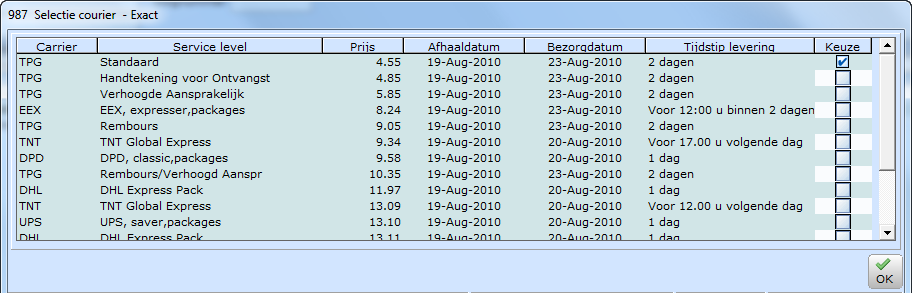
Standaard is hier de vervoerder met het laagste tarief geselecteerd. U kunt de gewenste vervoerder selecteren en middels de knop 'OK' bevestigen. Nadat u op 'OK' heeft geklikt wordt de verzending meteen naar T-wise verstuurd.
Verzenden
Met deze knop kunt u de verzending versturen naar T-wise en de detailvelden hierboven in vullen. De vervoerder met de laagste prijs wordt gebruikt voor de verzending. Wanneer de T-wise instelling 'Handelingen combineren' is aangevinkt wordt het verzendetiket afgedrukt en de status van de verzending opgehaald en aangepast naar 'Planned'. Wanneer de T-wise instelling 'Handelingen combineren' is uitgevinkt wordt de status van de verzending aangepast naar 'New'.
Sluiten
Met deze knop sluit u dit scherm. Bij het sluiten wordt het overzicht scherm getoond met de verzendingen die voor deze verkooporder aanwezig zijn.
Gerelateerde onderwerpen
| Main Category: |
Support Product Know How |
Document Type: |
Support - On-line help |
| Category: |
On-line help files |
Security level: |
All - 0 |
| Sub category: |
Details |
Document ID: |
21.737.344 |
| Assortment: |
Exact Globe+
|
Date: |
26-09-2022 |
| Release: |
|
Attachment: |
|
| Disclaimer |